Bạn đang băn khoăn về việc các tùy chỉnh Always-On Display (AOD) trên điện thoại Samsung Galaxy của mình bỗng dưng biến mất? Bạn không phải là người duy nhất. Các tùy chọn này không còn nằm trong menu cài đặt AOD như trước nữa. Vậy chúng đã đi đâu? Hãy cùng tìm hiểu chi tiết về những thay đổi này và cách bạn có thể tiếp tục cá nhân hóa màn hình Always On Display của mình.
One UI 6.1 Đã Thay Đổi Tính Năng Tùy Chỉnh AOD Như Thế Nào?
Tính năng Always-On Display lần đầu tiên ra mắt trên Samsung Galaxy S7 vào năm 2016. Ban đầu, màn hình luôn bật này được xử lý khác biệt so với màn hình khóa, nghĩa là bạn có thể tùy chỉnh nó độc lập.
Tuy nhiên, vào năm 2022, Apple đã tích hợp hai tính năng này, biến màn hình luôn bật thành một phần mở rộng của màn hình khóa (cả hai đều chia sẻ hình nền và kiểu đồng hồ). Khi người dùng đánh giá cao việc áp dụng tính năng sáng tạo này, dù muộn, Samsung đã thúc đẩy một AOD tương tự với bản cập nhật One UI 6.1, tích hợp Always-On Display và màn hình khóa.
Điều này đã loại bỏ hàng loạt các tùy chọn cá nhân hóa AOD mà người dùng điện thoại Galaxy từng có. Giờ đây, nếu bạn vào Cài đặt > Màn hình khóa và AOD > Always On Display, bạn sẽ không tìm thấy tùy chọn để chọn kiểu đồng hồ, bao gồm cả đồng hồ analog cơ bản hay đồng hồ hình ảnh, vốn cho phép người dùng đặt một bức ảnh làm AOD.
Menu AOD Mới Với Các Tùy Chọn Hạn Chế
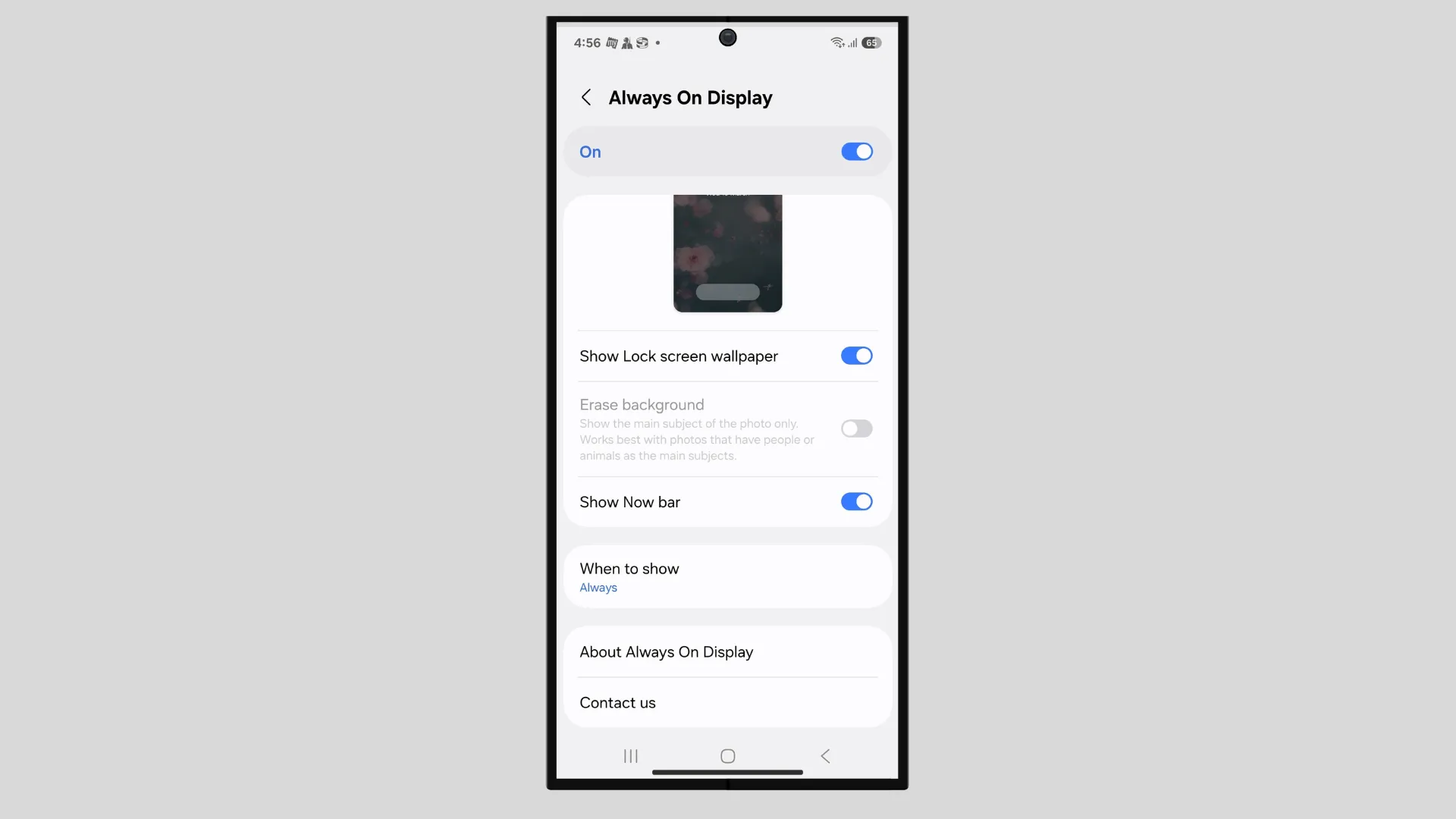 Ảnh chụp màn hình các tùy chọn giới hạn trong menu Always On Display trên Samsung Galaxy S25 chạy One UI.
Ảnh chụp màn hình các tùy chọn giới hạn trong menu Always On Display trên Samsung Galaxy S25 chạy One UI.
Menu “Always On Display” vẫn cho phép bạn thay đổi một vài cài đặt, nhưng nó không còn khả năng tùy chỉnh giao diện bên ngoài. Ví dụ, bạn có thể bật tùy chọn “Hiển thị hình nền màn hình khóa”, giúp làm mờ hình nền và giữ nó làm nền cho màn hình luôn bật.
Bạn cũng có thể quyết định xem có muốn xem “Thanh Now Bar” hay không, một tính năng mới cho phép các widget tương tác trên màn hình khóa. Chỉ cần nhấn nút chuyển đổi bên cạnh tùy chọn “Hiển thị thanh Now Bar”.
Menu “Khi nào hiển thị” giờ đây có một tính năng mới. Trước đây nó có bốn tùy chọn: Chạm để hiển thị, Luôn luôn, Hiển thị theo lịch trình và Hiển thị cho các thông báo mới nhất. Tuy nhiên, hiện có thêm tùy chọn “Tự động”, hiển thị AOD mọi lúc trừ khi điện thoại được úp xuống hoặc phát hiện bạn đang ngủ và không di chuyển trong ít nhất năm phút.
Cách Tùy Chỉnh AOD Trên One UI 7.0 (Thông Qua Màn Hình Khóa)
One UI 7.0 vẫn có thêm một vài tùy chọn tùy chỉnh AOD, nhưng chúng không còn ở vị trí thông thường. Vì màn hình luôn bật giờ đây là một phần mở rộng của màn hình khóa, những thay đổi bạn thực hiện đối với màn hình khóa (dù có giới hạn) sẽ phản ánh trên AOD.
Trước khi bắt đầu, hãy vào Cài đặt > Màn hình khóa và AOD, và đảm bảo tính năng “Chạm và giữ để chỉnh sửa” đã được bật.
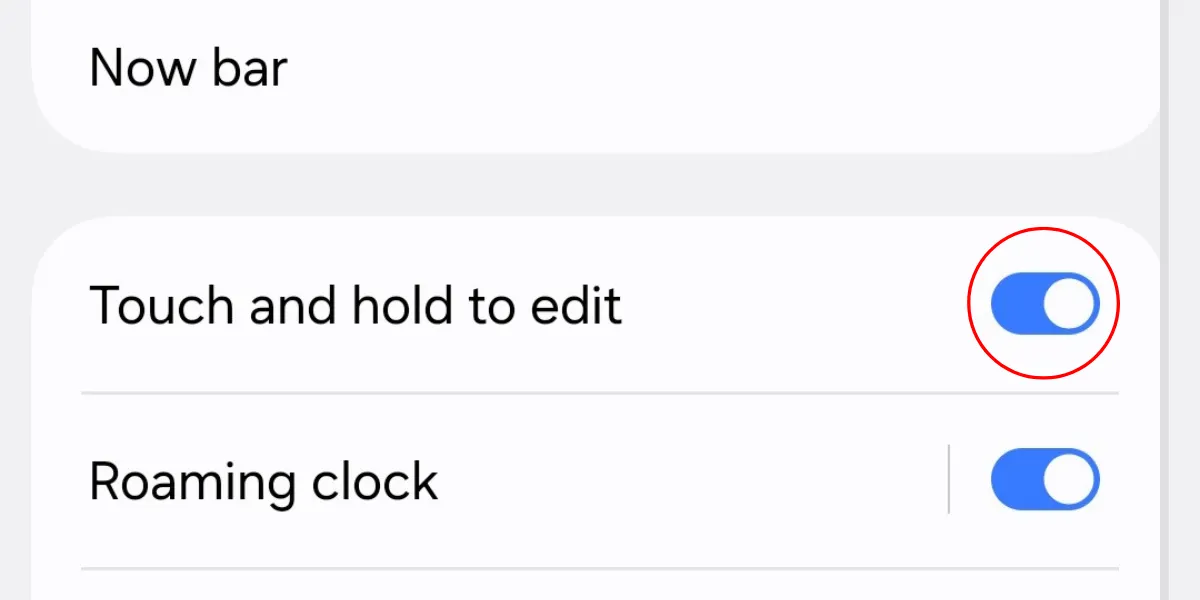 Menu "Chạm và giữ để chỉnh sửa" trong cài đặt màn hình khóa và AOD trên Samsung Galaxy S25.
Menu "Chạm và giữ để chỉnh sửa" trong cài đặt màn hình khóa và AOD trên Samsung Galaxy S25.
Thay Đổi Vị Trí, Kích Thước, Phông Chữ và Kiểu Đồng Hồ AOD
Bây giờ, hãy chạm và giữ trên màn hình khóa (không phải màn hình luôn bật) để vào chế độ chỉnh sửa và chọn đồng hồ. Nếu được yêu cầu, hãy nhập mật mã.
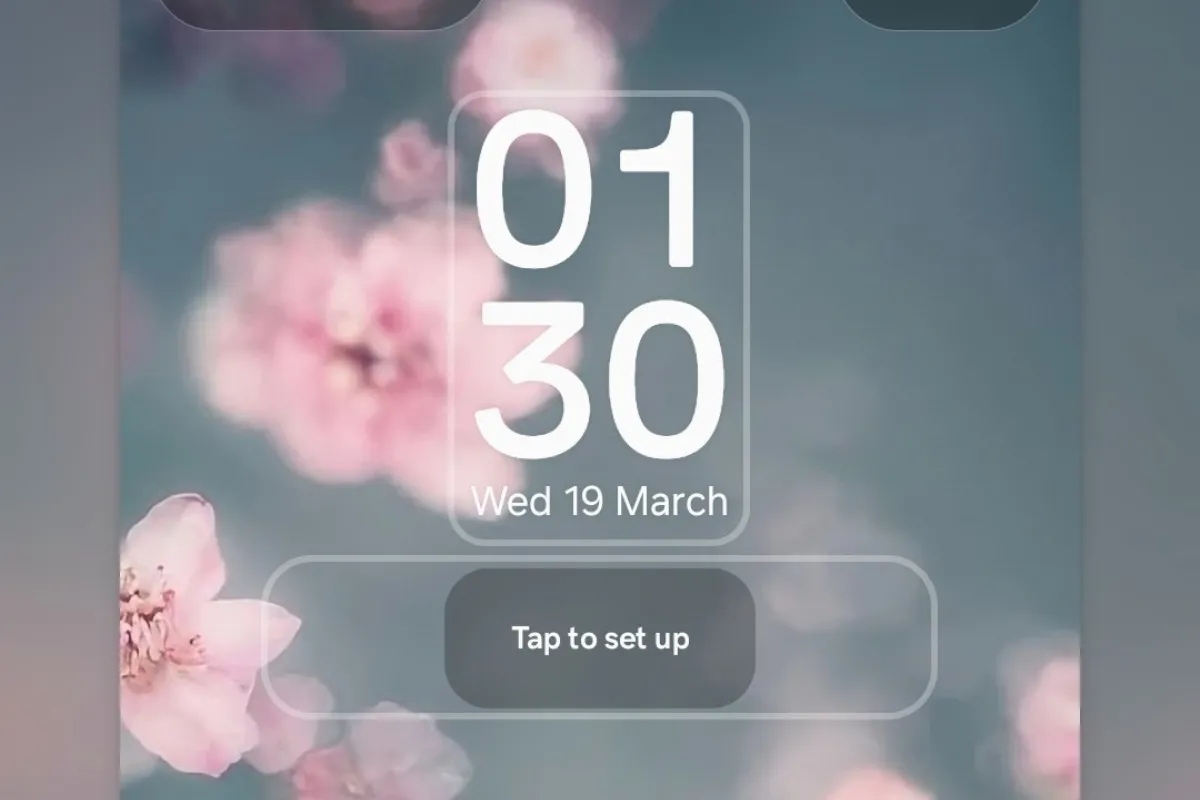 Chế độ chỉnh sửa màn hình khóa trên Galaxy S25+ chạy One UI 7.0, cho phép tùy chỉnh đồng hồ AOD.
Chế độ chỉnh sửa màn hình khóa trên Galaxy S25+ chạy One UI 7.0, cho phép tùy chỉnh đồng hồ AOD.
Theo mặc định, đồng hồ nằm ở phía trên màn hình, nhưng bạn có thể thay đổi vị trí bằng cách kéo và thả đến vị trí mong muốn. One UI cũng thay đổi màu sắc của đồng hồ nếu bạn đặt nó trước một vật thể sáng trên hình nền (và chuyển lại màu trắng trên AOD).
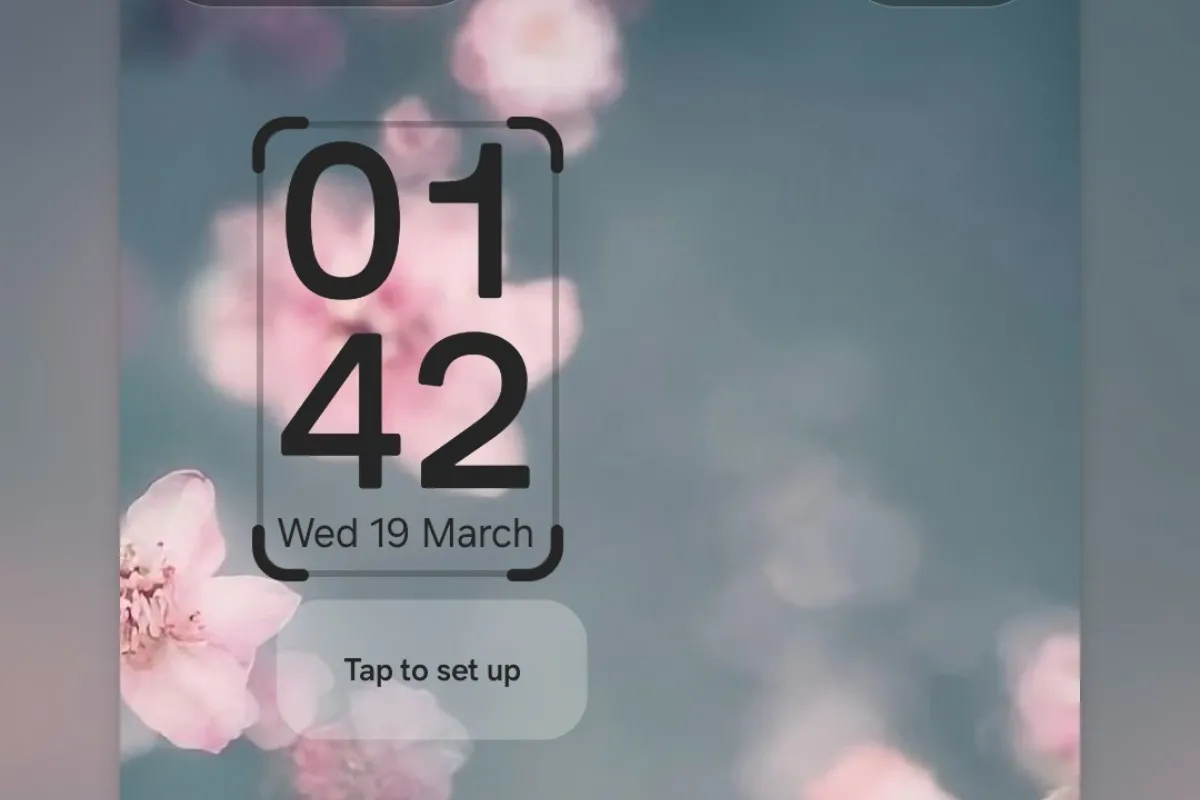 Đồng hồ màn hình khóa trên One UI 7.0 của Galaxy S25, tự động đổi màu khi đặt trên nền sáng.
Đồng hồ màn hình khóa trên One UI 7.0 của Galaxy S25, tự động đổi màu khi đặt trên nền sáng.
Tiếp theo, bạn có thể thay đổi kích thước của đồng hồ bằng cách kéo các góc của nó. Thu nhỏ nó vào một góc hoặc phóng to và đặt ở giữa.
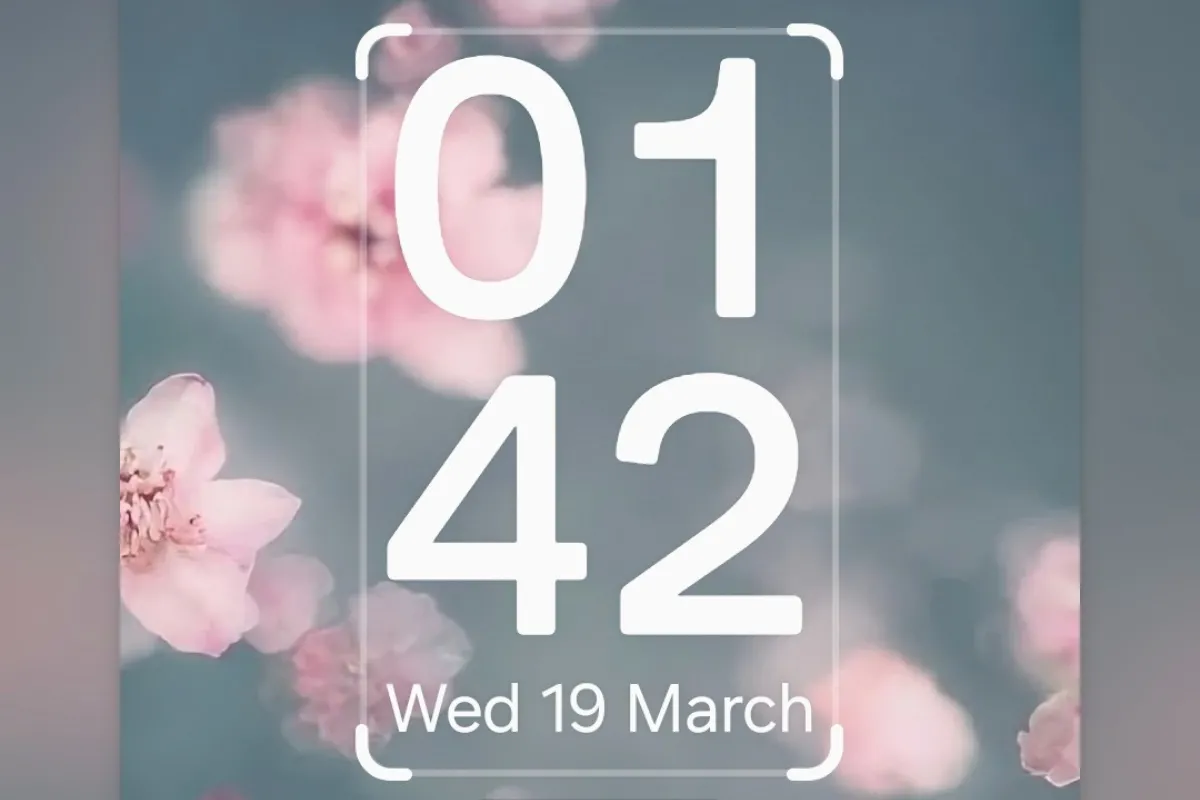 Đồng hồ màn hình khóa Galaxy S25+ trong chế độ chỉnh sửa, hiển thị khả năng phóng to kích thước.
Đồng hồ màn hình khóa Galaxy S25+ trong chế độ chỉnh sửa, hiển thị khả năng phóng to kích thước.
Bây giờ, hãy chạm vào đồng hồ. Trong menu ở dưới cùng, bạn có thể thay đổi kiểu phông chữ và màu sắc của đồng hồ hoặc chọn một kiểu đồng hồ AOD hoàn toàn khác. Đầu tiên, hãy chọn kiểu phông chữ từ các tùy chọn có sẵn. Mặc dù có thanh trượt độ dày, nhưng nó chỉ hoạt động với kiểu phông chữ mặc định.
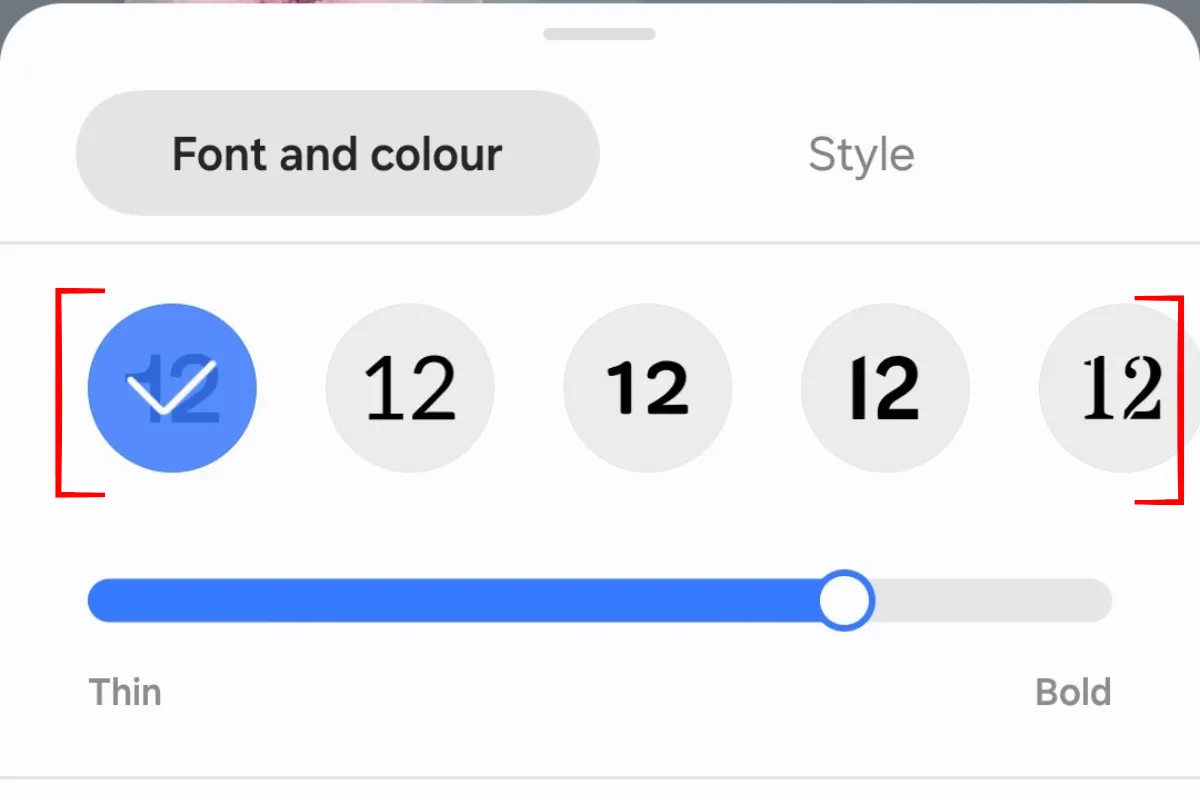 Menu tùy chỉnh phông chữ và màu sắc cho đồng hồ màn hình khóa trên Galaxy S25+ One UI 7.0.
Menu tùy chỉnh phông chữ và màu sắc cho đồng hồ màn hình khóa trên Galaxy S25+ One UI 7.0.
Bạn cũng có thể thay đổi màu sắc của phông chữ. Chọn bất kỳ màu đơn sắc hoặc hiệu ứng chuyển màu nào ở dưới cùng. Bạn cũng có thể chạm vào nút ‘A’ để thích ứng màu sắc từ hình nền.
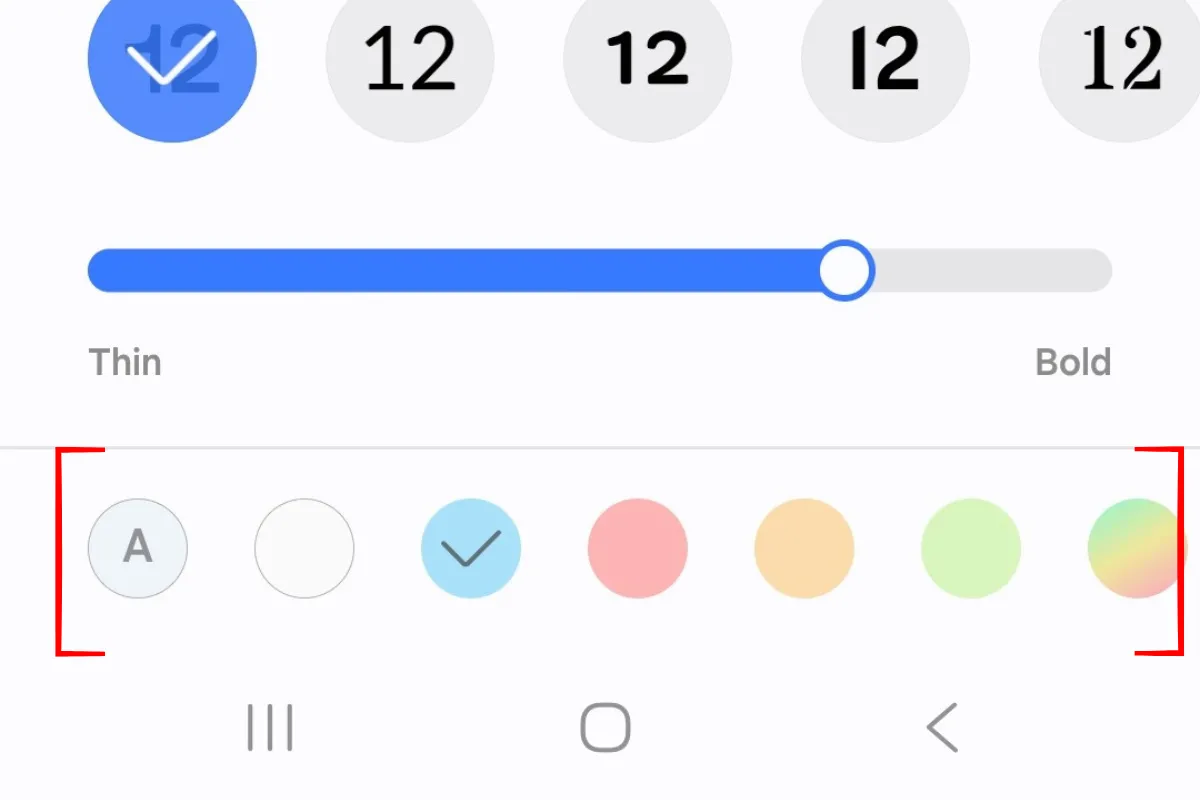 Các tùy chọn màu sắc đồng hồ màn hình khóa One UI 7.0 trên Galaxy S25+, bao gồm màu đơn sắc và gradient.
Các tùy chọn màu sắc đồng hồ màn hình khóa One UI 7.0 trên Galaxy S25+, bao gồm màu đơn sắc và gradient.
Để thay đổi kiểu đồng hồ, chạm vào “Kiểu”. Menu sẽ hiển thị cho bạn 10 kiểu đồng hồ, bao gồm kỹ thuật số, analog và các kiểu hiển thị thông tin như lịch hoặc lịch trình trong ngày. Dù bạn chọn kiểu đồng hồ nào, bạn vẫn có thể điều chỉnh màu sắc để tăng cường khả năng hiển thị.
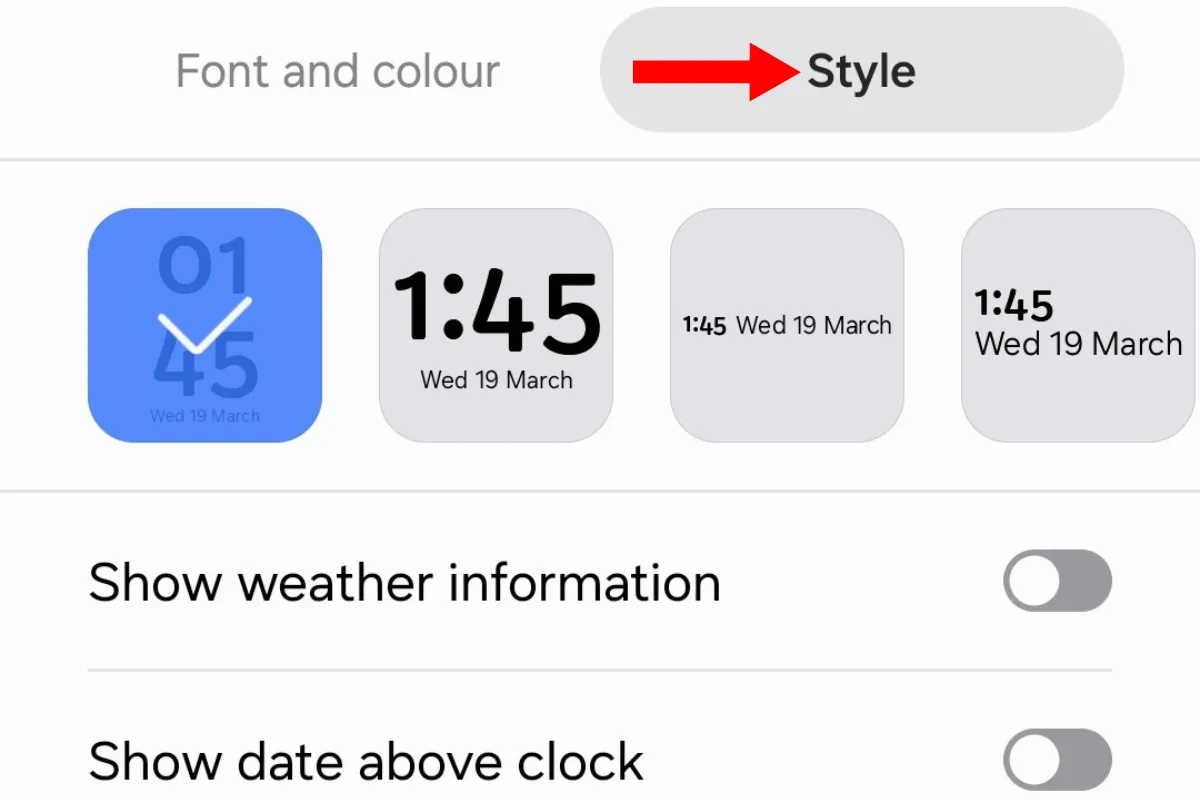 Các kiểu đồng hồ khác nhau cho màn hình khóa One UI 7.0 trên Galaxy S25+, bao gồm analog và kỹ thuật số.
Các kiểu đồng hồ khác nhau cho màn hình khóa One UI 7.0 trên Galaxy S25+, bao gồm analog và kỹ thuật số.
Vì một lý do nào đó, phông chữ chỉ áp dụng cho thời gian kỹ thuật số trong mỗi kiểu đồng hồ.
Tiếp theo, bạn có thể thay đổi các tùy chọn “Hiển thị thông tin thời tiết” và “Hiển thị ngày trên đồng hồ”. Trong khi tùy chọn đầu tiên bao gồm nhiệt độ, tùy chọn sau thay đổi vị trí của nó trong mô-đun AOD.
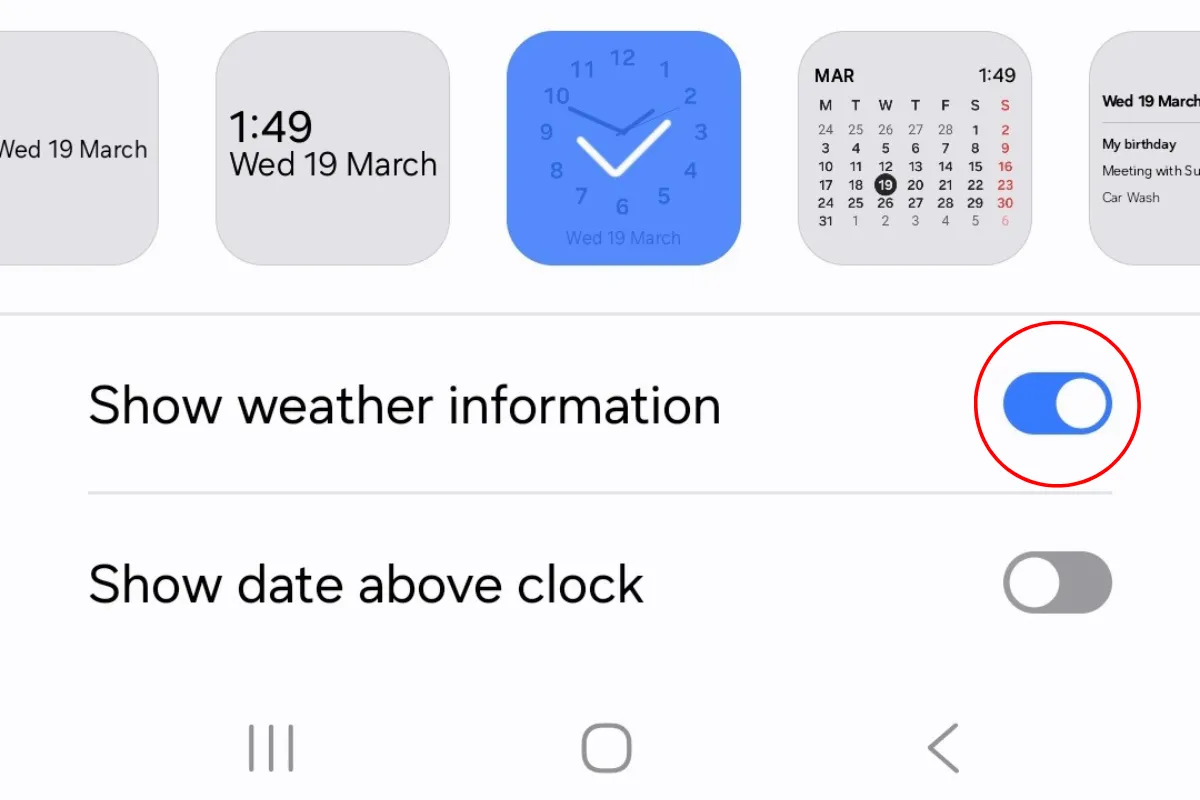 Tùy chọn hiển thị thông tin thời tiết trong cài đặt đồng hồ màn hình khóa trên Galaxy S25+.
Tùy chọn hiển thị thông tin thời tiết trong cài đặt đồng hồ màn hình khóa trên Galaxy S25+.
Bạn cũng có thể thêm một widget bên dưới đồng hồ, sẽ hiển thị trong AOD. Đơn giản chỉ cần chạm vào nút “Thêm widget” và chọn một tùy chọn từ danh sách. Để minh họa, tôi đã thêm widget pin và Samsung Health.
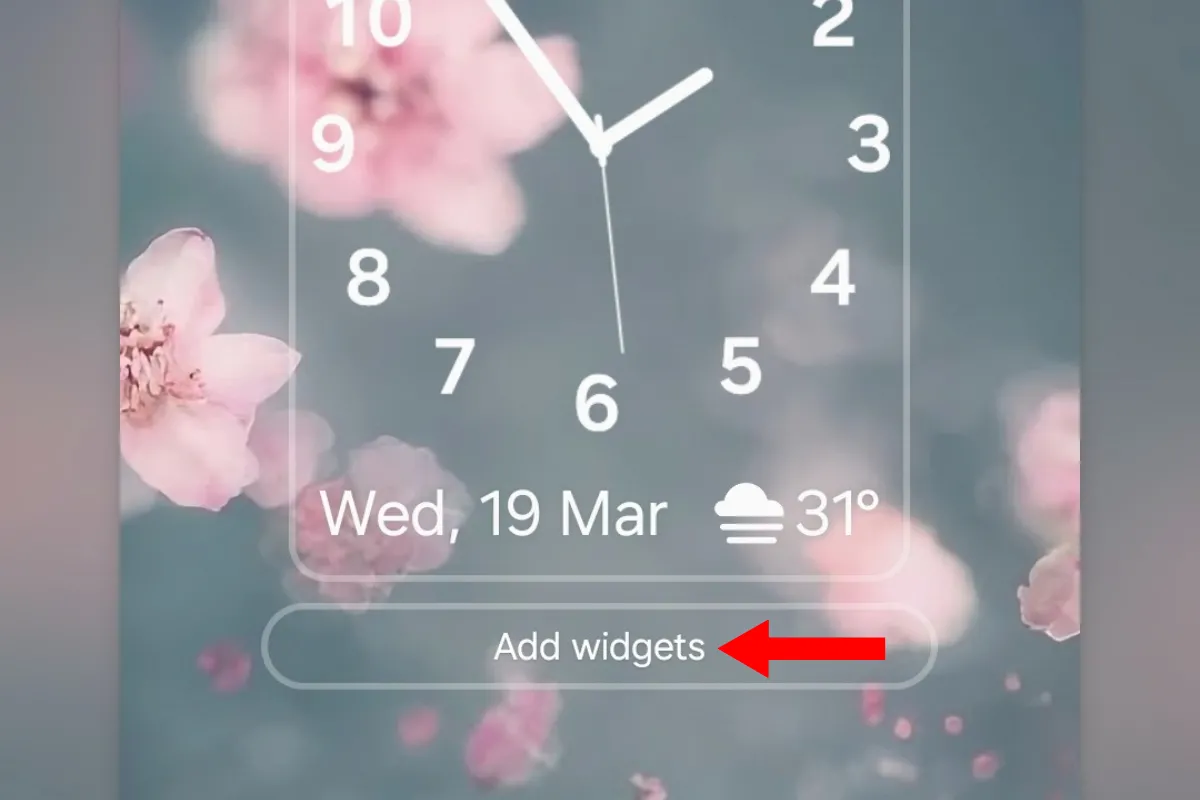 Nút "Thêm widget" bên dưới đồng hồ màn hình khóa, cho phép cá nhân hóa AOD trên Galaxy S25+.
Nút "Thêm widget" bên dưới đồng hồ màn hình khóa, cho phép cá nhân hóa AOD trên Galaxy S25+.
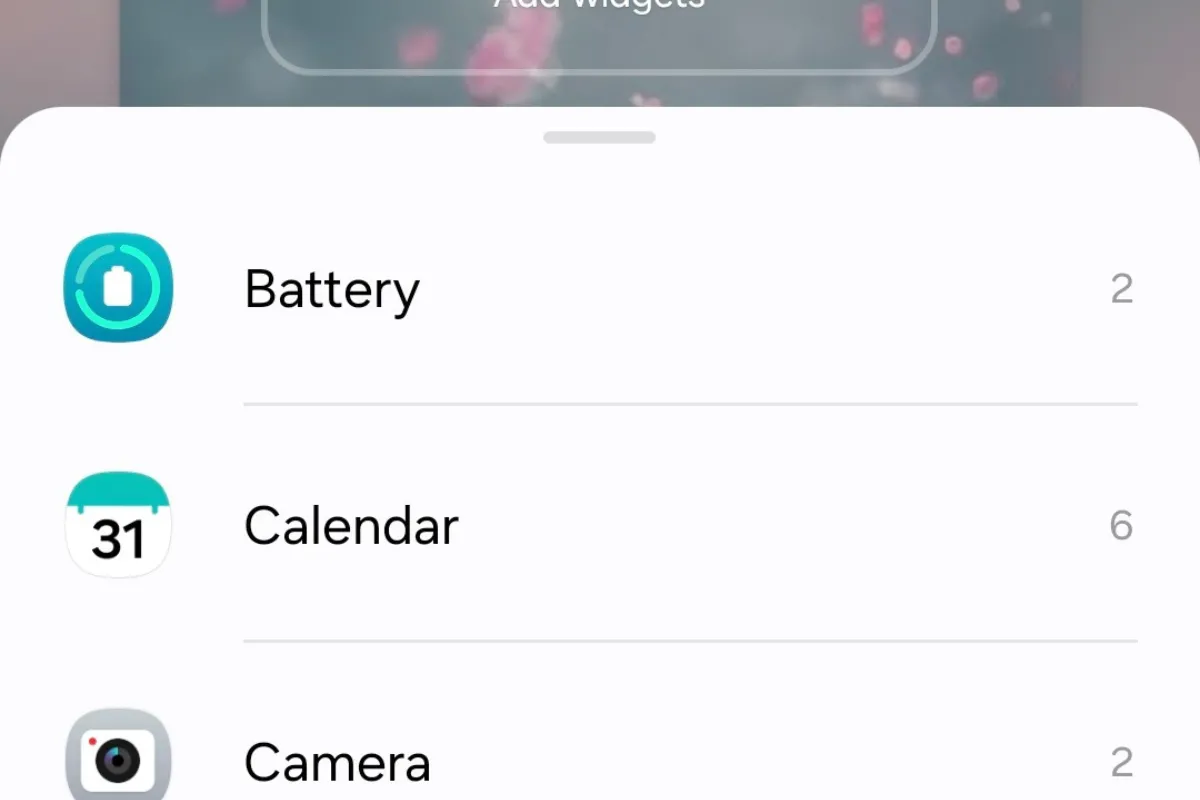 Các tùy chọn widget có sẵn trong menu tùy chỉnh đồng hồ màn hình khóa One UI 7.0.
Các tùy chọn widget có sẵn trong menu tùy chỉnh đồng hồ màn hình khóa One UI 7.0.
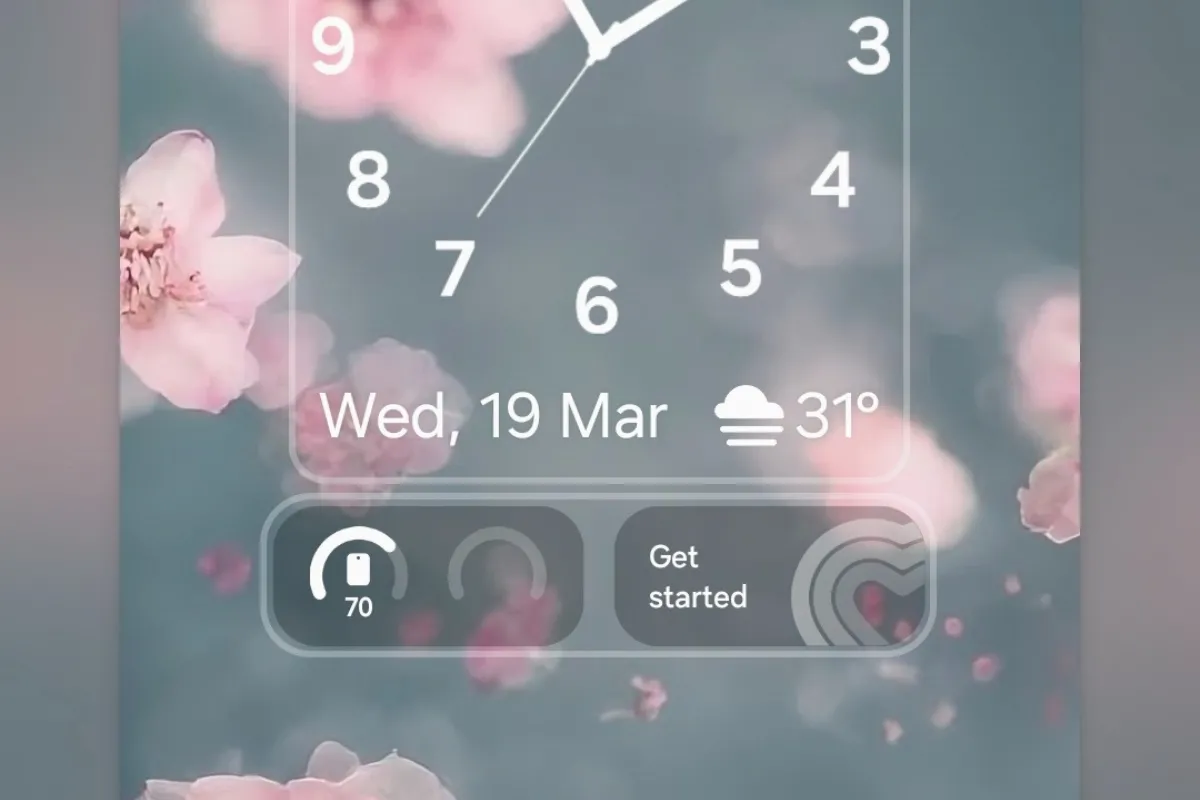 Các widget hiển thị trên màn hình khóa Samsung Galaxy S25+ sau khi được thêm vào.
Các widget hiển thị trên màn hình khóa Samsung Galaxy S25+ sau khi được thêm vào.
Độ Sáng Của Always-on Display Thì Sao?
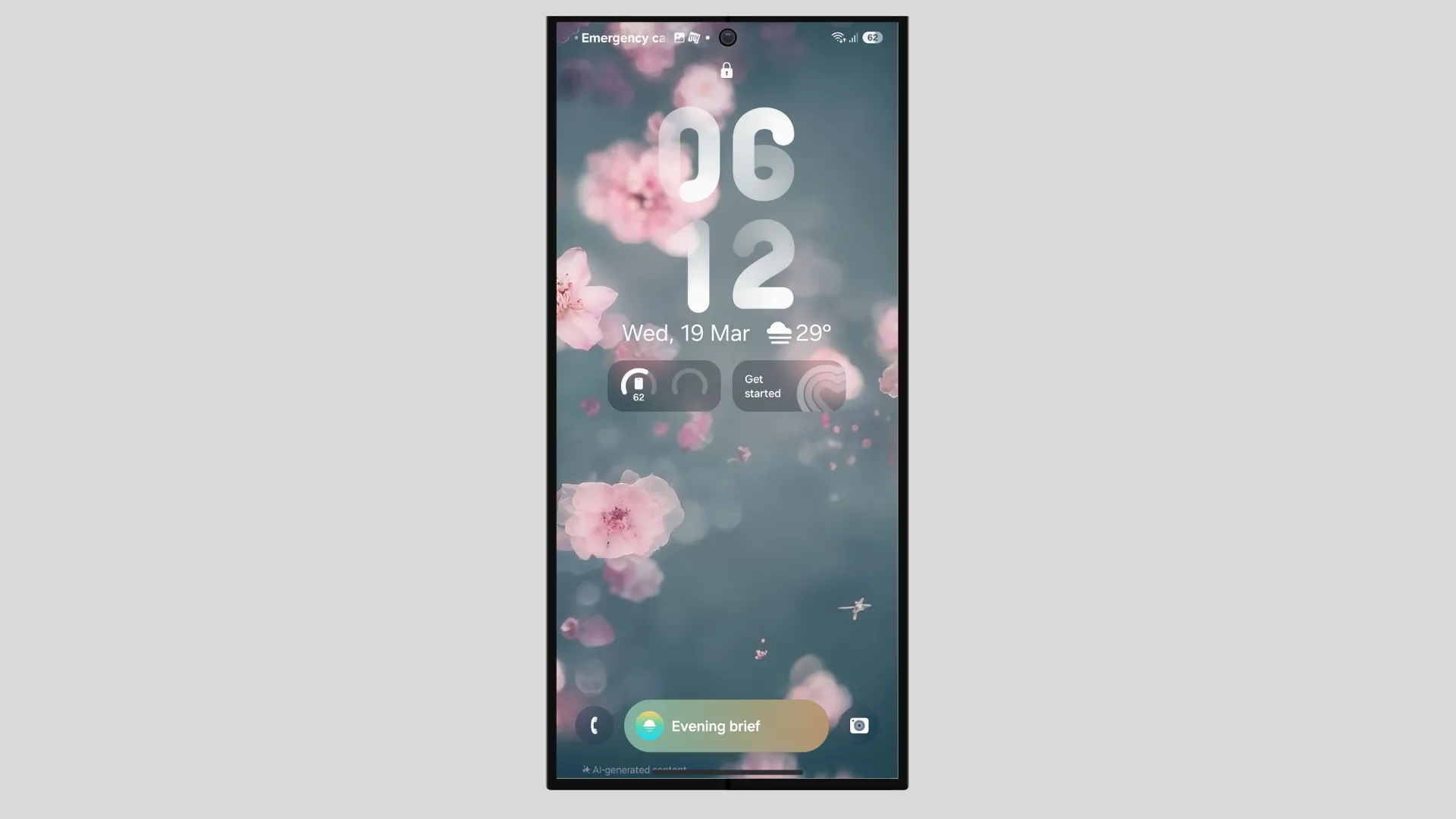 Màn hình Always On Display (AOD) đã được tùy chỉnh trên Samsung Galaxy S25, hiển thị đồng hồ và widget.
Màn hình Always On Display (AOD) đã được tùy chỉnh trên Samsung Galaxy S25, hiển thị đồng hồ và widget.
Màn hình luôn bật thay đổi độ sáng dựa trên ánh sáng môi trường xung quanh (dựa trên thời gian trải nghiệm với Galaxy S25+). Cho dù bạn đã bật độ sáng thích ứng hay chưa, AOD vẫn điều chỉnh độ sáng theo thời gian thực để đảm bảo khả năng hiển thị tối ưu.
Đó là những tùy chọn tùy chỉnh Always-On Display trên điện thoại Galaxy chạy hệ điều hành One UI 7.0 mới nhất. Chắc chắn chúng không còn đa dạng như trên One UI 6, nhưng đây là cách duy nhất để tùy chỉnh nếu bạn không muốn cài đặt các ứng dụng bên thứ ba để mở khóa nhiều tùy chọn cá nhân hóa hơn.
Nếu bạn vừa sở hữu một chiếc Galaxy S25, hãy khám phá thêm những mẹo và thủ thuật ẩn mà bạn nên biết. Bạn cũng có thể xem xét điều chỉnh các cài đặt để tận dụng tối đa màn hình của Galaxy S25. Nếu bạn lo lắng về tuổi thọ pin của thiết bị mới, hãy tìm hiểu tính năng bảo vệ pin hữu ích trên One UI.

